
Contenu
- Les instructions
- Installation via Synaptic
- Installation en ligne de commande
- La configuration
- Comment
- Ce dont vous avez besoin
Ubuntu est une distribution Linux basée sur Debian. Il ne prend pas en charge les touches multimédia de Microsoft Natural et de nombreux autres claviers multimédia. Bien que de nombreuses fonctions de base du clavier fonctionnent, telles que la frappe, les fonctionnalités les plus avancées nécessitent le module KeyTouch, qui n’est pas installé par défaut. Il existe deux manières de l'installer, via la ligne de commande Linux ou le gestionnaire de paquets Synaptic.
Les instructions
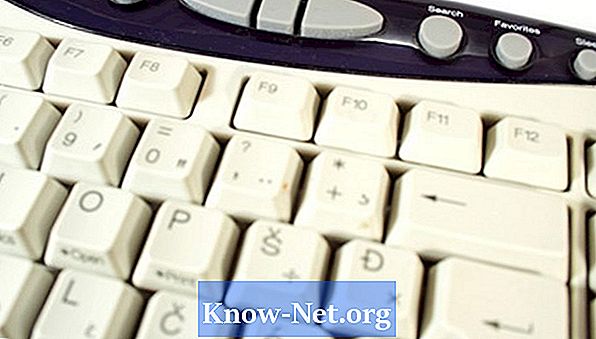
-
Ouvrez le gestionnaire de paquets Synaptic. Cela se trouve dans la section Administration du menu Système.
-
Tapez KeyTouch dans le champ de recherche rapide. Le module KeyTouch apparaîtra dans la boîte de résultats.
-
Sélectionnez le KeyTouch en cochant la case en regard du module. Tous les modules requis seront automatiquement inclus.
-
Cliquez sur Appliquer pour installer les modules. Quand ils sont installés, fermez Synaptic.
-
Recherchez le logiciel pour confirmer qu'il a été installé. Sur les systèmes de version jusqu’à 8.10, le KeyTouch sera dans la section Administration du menu Système. Sur les systèmes plus récents que 8.10, ce sera dans la section Préférences du menu Système.
Installation via Synaptic
-
Ouvrez une fenêtre de terminal si vous utilisez GNOME, KDE ou une autre interface graphique Linux.
-
Tapez "sudo apt-get installer keytouch keytouch-editor" sur la ligne de commande.
-
Recherchez le logiciel pour confirmer qu'il a été installé. Sur les systèmes de version jusqu’à 8.10, le KeyTouch sera dans la section Administration du menu Système. Sur les systèmes plus récents que 8.10, ce sera dans la section Préférences du menu Système.
Installation en ligne de commande
-
Ouvrez le KeyTouch.
-
Sélectionnez le type de clavier que vous avez. Le clavier multimédia Microsoft Natural est l’un des claviers pris en charge. Le KeyTouch se ferme automatiquement.
-
Ouvrez à nouveau le KeyTouch. Il chargera automatiquement le profil sur le clavier Microsoft Natural. Pour personnaliser les paramètres du clavier, modifiez-les dans la boîte de dialogue. Après avoir réglé le clavier selon vos préférences, fermez le KeyTouch. Le clavier fonctionnera normalement.
La configuration
Comment
- Le KeyTouch fonctionne avec de nombreux modèles de clavier. Ce processus vous aidera à installer et configurer un certain nombre d'autres claviers dotés de fonctions avancées.
Ce dont vous avez besoin
- Connexion internet


